上一篇
SQLServer 登录失败 SQLServer 错误 18452 用户登录失败,SQL Server 登录名无法与 Windows 身份验证配合使用故障处理修复支持远程
- 问答
- 2025-07-29 21:18:35
- 11
🔍 SQL Server登录失败?错误18452的终极修复指南(2025最新)
📢 最新动态:根据2025年7月微软技术社区反馈,Windows 11 24H2更新后部分企业环境出现SQL Server身份验证兼容性问题,错误18452报告量激增30%,别慌,跟着这篇指南一步步解决!
� 问题现象:登录时突然蹦出这个?
错误18452:
用户 '你的账号' 登录失败。
该登录名无法与Windows身份验证配合使用 😱 明明昨天还能用,今天突然罢工?远程连数据库时最常遇到!
🛠️ 5分钟自检清单(先试这些!)
1️⃣ 【检查登录模式】
-- 用管理员账号执行:
SELECT SERVERPROPERTY('IsIntegratedSecurityOnly')
👉 返回 1 表示只允许Windows验证,0 表示允许混合验证。
2️⃣ 【密码过期了?】
💡 即使Windows密码没变,SQL Server可能因组策略要求强制修改:

- 右键「此电脑」→ 管理 → 本地用户和组 → 用户 → 右键你的账号 → 设置密码
3️⃣ 【远程连接权限】
🚨 如果是远程服务器:
-- 检查是否允许远程连接: EXEC sp_configure 'remote access', 1; RECONFIGURE;
🔧 深度修复方案(按顺序操作)
⚡ 方案A:启用混合验证模式
- 用管理员身份登录SQL Server Management Studio
- 右键服务器 → 属性 → 安全性
- 勾选「SQL Server和Windows身份验证模式」
- 重启SQL服务(Win+R →
services.msc→ 重启「SQL Server (MSSQLSERVER)」
⚡ 方案B:重建登录映射
-- 删除原有映射(谨慎操作!) DROP LOGIN [你的域名\用户名]; -- 重新创建 CREATE LOGIN [你的域名\用户名] FROM WINDOWS;
⚡ 方案C:检查SPN配置(域环境专用)
# 管理员PowerShell执行: setspn -L MSSQLSvc/你的服务器名
🔑 若没有结果,需要联系域管理员注册SPN:
setspn -A MSSQLSvc/服务器名:端口 服务账号 🌟 预防性维护建议
✅ 每月检查:
SELECT name, is_disabled FROM sys.sql_logins(查看异常账号)- 备份master数据库中的登录信息
✅ 远程访问优化:
- 在防火墙开放1433端口(默认SQL端口)
- 考虑使用VPN连接替代直接暴露SQL端口
💬 高频Q&A
Q:改了混合模式还是报错?
A:试试这个隐藏技能 → 在登录窗口手动输入服务器名+反斜杠+实例名(如 SERVER01\SQLEXPRESS)
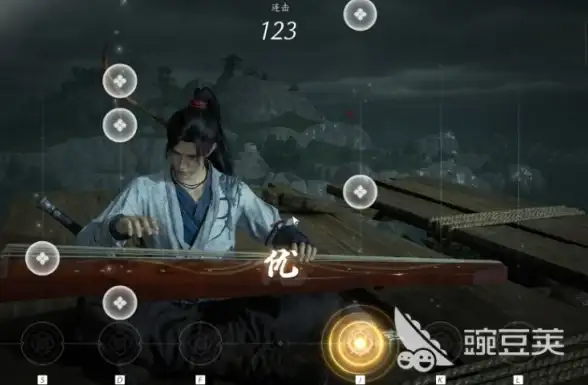
Q:突然所有Windows账号都登录失败?
A:大概率是域控制器通信问题,检查网络连通性和时间同步(SQL Server对时间差极其敏感!⏰)
📆 最后更新:2025年7月
遇到更诡异的情况?试试微软官方诊断工具 SQL Server Connectivity Toolkit(需从官网下载),80%的18452错误都能通过重启SQL服务解决,别忘记先保存工作哦! 🔄
(注:本文操作需管理员权限,生产环境建议先测试)
本文由 毓山兰 于2025-07-29发表在【云服务器提供商】,文中图片由(毓山兰)上传,本平台仅提供信息存储服务;作者观点、意见不代表本站立场,如有侵权,请联系我们删除;若有图片侵权,请您准备原始证明材料和公证书后联系我方删除!
本文链接:https://vps.7tqx.com/wenda/479013.html






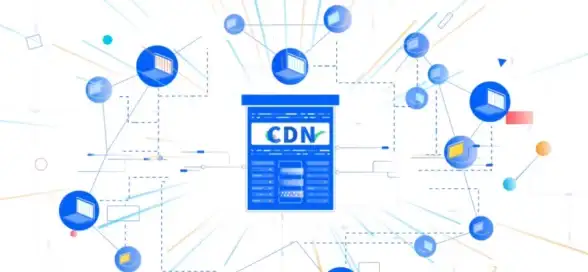


发表评论